

Komma igång med FaceTime
Ta reda på hur du kan få videosamtal att kännas som att du träffar personen fysiskt, hur du startar FaceTime-röstsamtal direkt på datorn och hur du inkluderar flera personer i ett FaceTime-gruppsamtal.

Använd inbyggda videoeffekter
Använd Centrerat till att stanna kvar inom ramen när du rör dig, porträttläge till att göra bakgrunden oskarp eller Studioljus till att belysa ansiktet. Du kan även slå på Reaktioner om du vill lägga till effekter med en handgest eller välja en virtuell bakgrund.
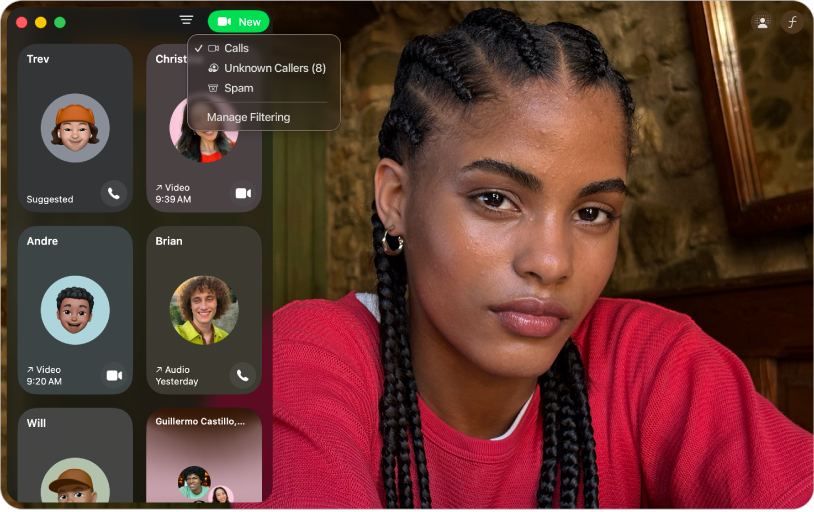
Välj hur du vill hantera samtal från okända nummer
Filtrera okända nummer, spamsamtal eller både och automatiskt. Då tystas och listas de samtalen separat i samtalshistoriken.
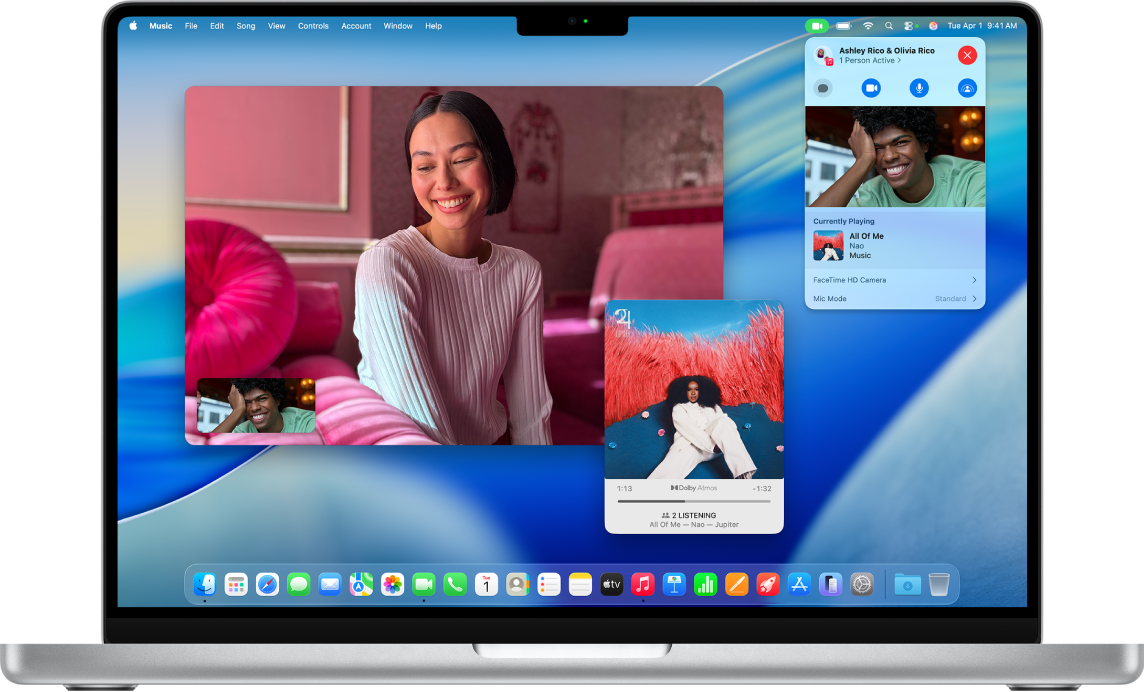
Titta eller lyssna tillsammans med SharePlay
Använd SharePlay under FaceTime-samtal till att titta på TV-program, filmer och direktsänd sport eller lyssna på musik tillsammans.
Utforska FaceTime Användarhandbok genom att klicka på Innehållsförteckning upptill på sidan eller skriva in ett ord eller en fras i sökfältet.